[Motherboard] Wie installiere/aktualisiere ich Motherboard-Treiber?
Bitte beachten Sie die folgenden Anweisungen, um Treiber für Ihr Motherboard zu installieren oder zu aktualisieren.
Hinweis:
Wenn Sie den MSI Driver Utility Installer, das MSI Center Live Update oder das Herunterladen von Treibern von der offiziellen MSI-Website verwenden, ist eine Internetverbindung erforderlich.
Allerdings unterstützt Windows 10/Windows 11 einige neuere Netzwerk-Chipsätze nicht nativ (unabhängig davon, ob sie auf dem Motherboard oder auf einer separaten NIC-Karte integriert sind), sodass Sie möglicherweise auf Situationen stoßen, in denen Sie nach der Installation von Windows keine Verbindung zum Internet herstellen können. In diesem Fall wird empfohlen, den Netzwerktreiber des Motherboards auf ein anderes Gerät herunterzuladen und auf einem USB-Laufwerk zu speichern, dann das USB-Laufwerk in das Motherboard einzustecken und den Netzwerktreiber zu installieren.
- Installieren Sie Treiber mit dem MSI Driver Utility Installer
- Laden Sie den Treiber von der offiziellen Website von MSI herunter und installieren Sie ihn
- Installieren Sie Treiber mit MSI Center Live Update
Installieren Sie Treiber mit dem MSI Driver Utility Installer
Nachdem Sie das Betriebssystem Windows 10/11 auf Ihrem PC installiert und sich zum ersten Mal mit dem Internet verbunden haben, rufen Sie Windows Update auf und klicken Sie auf „Nach Updates suchen“. Nachdem die Prüfung abgeschlossen ist, wird das MSI Driver Utility Installer automatisch angezeigt.
Hinweis: Das MSI Driver Utility-Installationsprogramm wird nur einmal angezeigt. Wenn Sie den Vorgang während des Vorgangs abbrechen oder schließen, überspringen Sie bitte diese Methode und lesen Sie die folgenden Schritte zum Herunterladen und Installieren von Treibern von der offiziellen MSI-Website oder dem MSI Center Live Update.
Um Treiber mit dem MSI Driver Utility Installer zu installieren, führen Sie die folgenden Schritte aus:
1. Aktivieren Sie das Kontrollkästchen „Ich habe die MSI-Nutzungsbedingungen gelesen und stimme ihnen zu“ und klicken Sie dann auf „Weiter“.
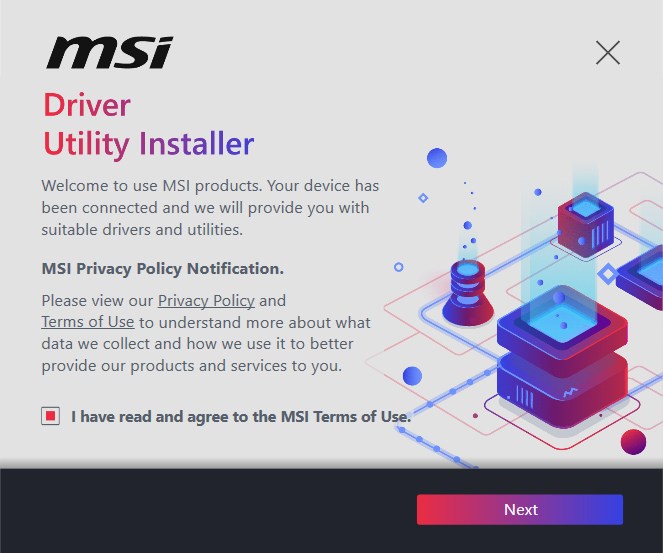
2. Aktivieren Sie die Option „Alle auswählen“ in der unteren linken Ecke und klicken Sie dann auf „Installieren“, um MSI Center und die Treiber zu installieren. Der Installationsfortschritt wird unten angezeigt.
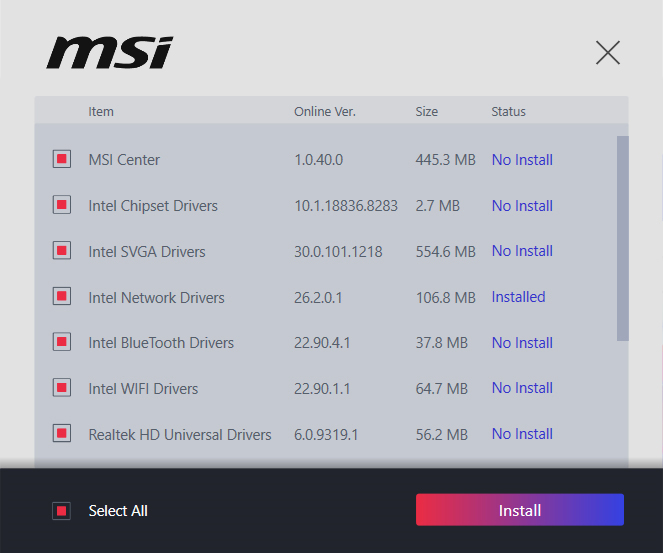
3. Klicken Sie nach Abschluss der Installation auf „Fertig stellen“, um die Installation abzuschließen.
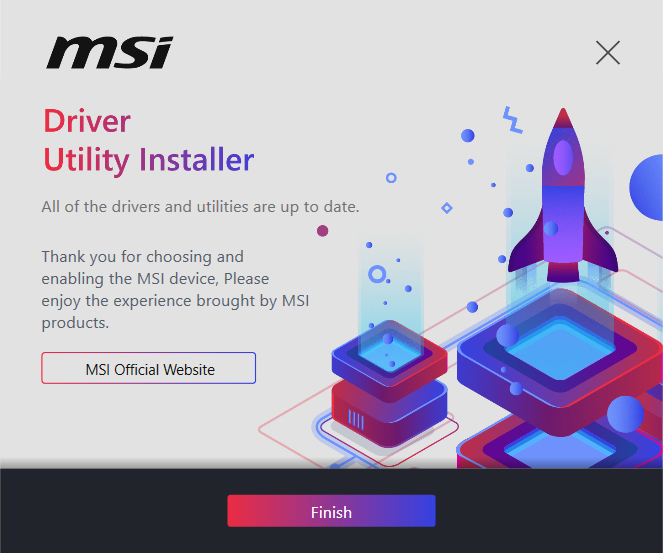
Laden Sie den Treiber von der offiziellen Website von MSI herunter und installieren Sie ihn
1. Rufen Sie die offizielle MSI-Website auf und klicken Sie oben rechts auf die „Lupe“, um nach dem Namen Ihres Modells zu suchen. Verwenden Sie beispielsweise „MEG Z590 ACE“ und drücken Sie dann die Eingabetaste, um zu suchen.

2. Suchen Sie das Modell, nach dem Sie suchen möchten, und klicken Sie dann auf „Herunterladen“.
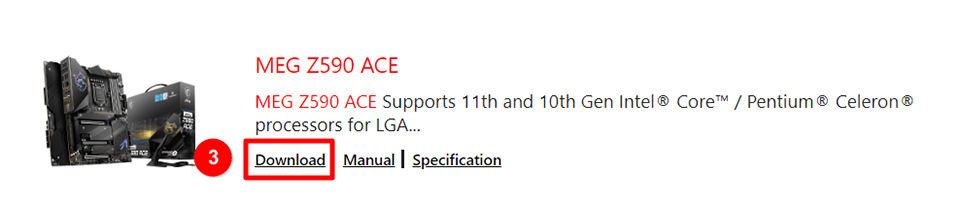
3. Klicken Sie auf „Treiber“, wählen Sie Ihre „Betriebssystemversion“ aus und laden Sie dann den Motherboard-Treiber herunter.

4. Dekomprimieren Sie die heruntergeladene Treiberdatei und wählen Sie die zu installierende „.exe“-Datei aus. Das System hat die „Dateierweiterung“ standardmäßig ausgeblendet; Bitte aktivieren Sie die Anzeige von „Dateinamenerweiterungen“.

Installieren Sie Treiber mit MSI Center Live Update
Ausführliche Anweisungen zur Installation von MSI Center und zur Erkundung der anderen Funktionen finden Sie im Handbuch „ [Motherboard] Einführung in MSI Center “.
Befolgen Sie diese Schritte, um Treiber mit MSI Center Live Update zu installieren:
1. Installieren Sie MSI Center.
2. Stellen Sie eine Verbindung zum Internet her und öffnen Sie das MSI Center.
3. Suchen Sie im Support nach „Live Update“.





